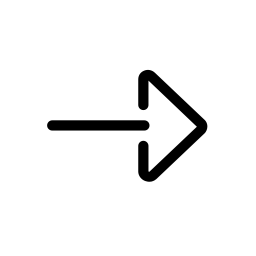Toyota Aygo > Escucha de un dispositivo de memoria USB
Toyota Aygo > Escucha de un dispositivo de memoria USB
La conexión de una memoria USB permite al usuario disfrutar de la música a través de los altavoces del vehículo. Pulse el botón "MODE" hasta que aparezca "USB".
Conexión de una memoria USB
Panel de control
Tipo A
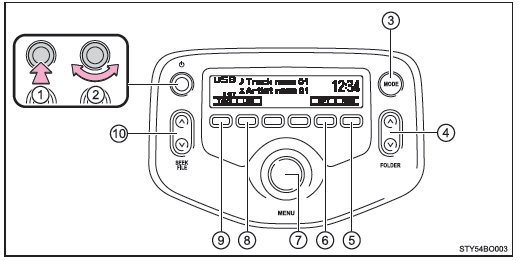
- Encendido
- Volumen
- Cambio de la reproducción/ fuente de audio
- Selección de una carpeta
- Botón de reproducción aleatoria o de retroceso
- Repetir reproducción
- Selección de un archivo o selección de elementos
- Visualización de la lista de carpetas
- Visualización de mensaje de texto
- Selección de un archivo, avance rápido o retroceso
Tipo B
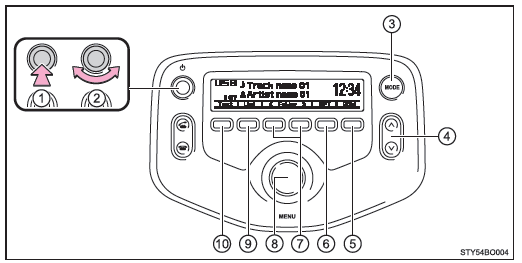
- Encendido
- Volumen
- Cambio de la reproducción/ fuente de audio
- Selección de una canción, avance rápido o retroceso
- Botón de reproducción aleatoria o de retroceso
- Repetir reproducción
- Selección de una carpeta
- Selección de un archivo o selección de elementos
- Visualización de la lista de carpetas
- Visualización de mensaje de texto
Selección de una carpeta
Selección de carpetas una a una
Pulse "∧" o "∨" en el botón "FOLDER" (tipo A) o
 (<Folder) o
(<Folder) o
 (Folder>) (tipo B) para seleccionar la carpeta deseada.
(Folder>) (tipo B) para seleccionar la carpeta deseada.
Selección de una carpeta o de un archivo de la lista de carpetas
- Pulse
 (List).
(List).
Aparecerá la lista de carpetas.
- Gire y pulse el mando "MENU" para seleccionar una carpeta y un
archivo.
Para volver a la pantalla anterior, pulse
 (Back).
(Back).
Volver a la primera carpeta
Mantenga pulsado "∨" en el botón "FOLDER" (tipo A) o
 (<Folder)
(tipo B) hasta que se oiga un pitido.
(<Folder)
(tipo B) hasta que se oiga un pitido.
Selección de un archivo
Gire el mando "MENU" o pulse "∧" o "∨" en el botón "SEEK/FILE" (tipo A) o los botones "∧" o "∨" (tipo B) para seleccionar el archivo deseado.
Avance rápido y retroceso de archivos
Mantenga pulsado "∧" o "∨" en el botón "SEEK/FILE" (tipo A) o los botones "∧" o "∨" (tipo B).
Reproducción aleatoria
Al pulsar  (RDM), los modos
cambian en el siguiente orden:
Reproducción aleatoria de carpeta → Reproducción aleatoria de todas las
carpetas → Desactivada
(RDM), los modos
cambian en el siguiente orden:
Reproducción aleatoria de carpeta → Reproducción aleatoria de todas las
carpetas → Desactivada
Repetir reproducción
Al pulsar  (RPT), los modos
cambian en el siguiente orden:
Repetición de archivo → Repetición de carpeta* → Desactivada
(RPT), los modos
cambian en el siguiente orden:
Repetición de archivo → Repetición de carpeta* → Desactivada
*: Disponible excepto cuando está seleccionada la RDM (reproducción aleatoria)
Cambio de la información visualizada
Pulse  (Text) para mostrar u
ocultar el título del álbum.
(Text) para mostrar u
ocultar el título del álbum.
Si hay textos continuados, se muestra .
.
Mantenga pulsado el botón para visualizar el resto del texto.
Funciones de la memoria USB
- En función de la memoria USB que se conecte al sistema, puede que el dispositivo en sí no se pueda manejar y algunas funciones pueden no estar disponibles. Si no se puede manejar el dispositivo o una función no está disponible debido a un funcionamiento incorrecto (y no por una especificación del sistema), puede que el problema se resuelva desconectando y volviendo a conectar el dispositivo.
- Si la memoria USB sigue sin funcionar después de desconectarla y volverla a conectar, formatee la memoria.
Visualizador
Mensajes de error
Si aparece un mensaje de error, consulte la tabla que aparece a continuación
y tome
las medidas apropiadas. Si no se soluciona el problema, lleve el vehículo a un
concesionario Toyota autorizado, a cualquier taller, o a otro profesional con la
cualificación y el equipo necesarios.
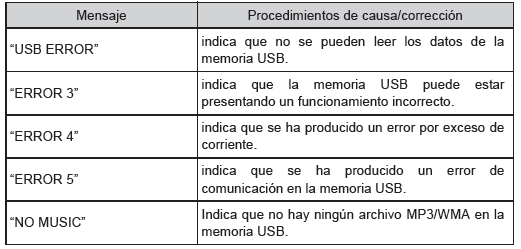
Memoria USB
- Dispositivos compatibles
Memoria USB que puede usarse para la reproducción de MP3 y WMA
- Formatos de dispositivo compatibles
Se pueden utilizar los siguientes formatos de dispositivo:
- Formatos de comunicación USB: USB2.0 FS (12 Mbps)
- Formatos de archivo: FAT12/16/32 (Windows)
- Clase de correspondencia: Clase de almacenamiento masivo
Los archivos MP3 y WMA escritos en cualquier formato no mencionado anteriormente pueden no reproducirse correctamente y sus nombres de archivo y carpeta pueden no mostrarse correctamente.
Los elementos relacionados con estándares y limitaciones son los siguientes:
- Jerarquía máxima de directorios: 8 niveles
- Número máximo de carpetas en un dispositivo: 999 (incluida la raíz)
- Número máximo de archivos en un dispositivo: 9999
- Número máximo de archivos por carpeta: 255
Archivos MP3 y WMA
MP3 (MPEG Audio LAYER3) es un formato estándar de compresión de audio.
Los archivos pueden comprimirse hasta 1/10 de su tamaño original utilizando la compresión MP3.
WMA (Windows Media Audio) es un formato de compresión de audio de Microsoft.
Este formato comprime los datos de audio a un tamaño inferior que el del formato MP3.
Hay un límite para los estándares de archivos MP3 y WMA y para los formatos/ medios grabados que pueden utilizarse.
Compatibilidad de archivos MP3
- Estándares compatibles MP3 (MPEG1 AUDIO LAYER II, III, MPEG2 AUDIO LAYER II, III, MPEG2.5)
- Frecuencias de muestreo compatibles MPEG1 AUDIO LAYER II, III: 32; 44,1; 48 (kHz) MPEG2 AUDIO LAYER II, III: 16; 22,05; 24 (kHz) MPEG 2.5: 8; 11,025; 12 (kHz)
- Velocidades de transmisión de bits compatibles (compatibles con VBR) MPEG1 AUDIO LAYER II, III: 32-320 (kbps) MPEG2 AUDIO LAYER II, III: 8-160 (kbps) MPEG2.5: 8-160 (kbps)
- Modos de canal compatibles: estéreo, joint stereo, canal dual y monoaural
Compatibilidad de archivos WMA
- Estándares compatibles WMA Ver. 7, 8, 9
- Frecuencias de muestreo compatibles HIGH PROFILE 32, 44,1, 48 (kHz)
- Velocidades de transmisión de bits compatibles HIGH PROFILE 32-320 (kbps, CBR)
Nombres de archivo
Los únicos archivos que pueden reconocerse y reproducirse como MP3/WMA son aquellos que tengan la extensión .mp3 o .wma.
Etiquetas ID3 y WMA
Es posible añadir etiquetas ID3 a archivos MP3 para poder registrar el título de la pista, el nombre del artista, etc.
El sistema es compatible con ID3 Ver. 1.0, 1.1 y las etiquetas ID3 Ver. 2.2, 2.3, 2.4.
(El número de caracteres se basa en ID3 Ver. 1.0 y 1.1.) Se pueden añadir etiquetas WMA a archivos WMA, de modo que es posible grabar el título de la pista y el nombre del artista de la misma forma que con etiquetas ID3.
Reproducción de MP3 y WMA
- Cuando se conecta un dispositivo que contiene archivos MP3 o WMA, se comprueban todos los archivos del dispositivo de memoria USB. Al terminar esta comprobación, se reproduce el primer archivo MP3 o WMA. Para que la comprobación de archivos se realice más rápidamente, le recomendamos que no incluya archivos que no sean MP3 o WMA ni cree carpetas innecesarias.
- Cuando el dispositivo USB está conectado y la fuente de audio se cambia al modo de memoria USB, el dispositivo USB comenzará a reproducir el primer archivo en la primera carpeta. Si el mismo dispositivo se retira y se vuelve a insertar (y los contenidos no han cambiado), la memoria USB comenzará a reproducir desde el mismo punto en que se utilizó por última vez.
Extensiones
Si se utilizan las extensiones de archivo .mp3 y .wma para archivos que no sean MP3 ni WMA, el archivo se omitirá (no se reproducirá).
Reproducción
- Para reproducir archivos MP3 con calidad de sonido uniforme, recomendamos una velocidad de transmisión de bits fija de 128 kbps como mínimo y una frecuencia de muestreo de 44,1 kHz.
- En el mercado existe una amplia gama de software gratuito y demás software de codificación para archivos MP3 y WMA. En función del estado de la codificación y del formato del archivo, es posible que se obtenga una calidad de sonido deficiente o incluso se escuche ruido al inicio de la reproducción. En determinados casos, puede que la reproducción resulte imposible
- Microsoft, Windows y Windows Media son marcas registradas de Microsoft Corporation en EE. UU. y otros países.
ADVERTENCIA
Durante la conducción
No conecte la memoria USB ni accione los controles. Si lo hace, puede provocar un accidente con resultado de muerte o lesiones graves.
AVISO
Para evitar que se produzcan daños en la memoria USB o su terminal
- No deje la memoria USB en el vehículo. La temperatura en el interior del vehículo puede llegar a ser muy alta.
- No apriete ni ejerza una presión innecesaria en la memoria USB mientras esté conectado
- No inserte objetos extraños en el puerto.